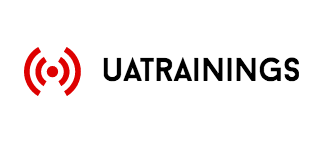Comment changer les étiquettes de miles en kilomètres dans Google Maps
Google Google Maps Héros / / April 07, 2023

Dernière mise à jour le

Google Maps affiche-t-il les mauvaises unités de distance? Découvrez comment passer des miles aux kilomètres dans Google Maps (et inversement) dans ce guide.
Par défaut, Google Maps utilise supposément votre emplacement actuel pour choisir les unités à vous montrer. Si vous êtes aux États-Unis, il devrait vous montrer des miles. Si vous êtes en Europe continentale, il devrait vous montrer des kilomètres. Cependant, certains utilisateurs ont signalé que ce n'était pas toujours le cas.
Heureusement, il est possible de décider par vous-même si Google Maps utilise des unités impériales (miles et pieds) ou métriques (kilomètres et mètres), bien que la façon de procéder ne soit pas aussi évidente que vous pourriez le penser.
Si vous êtes prêt à utiliser la métrique, voici comment passer des étiquettes de miles à kilomètres dans Google Maps.
Comment passer des miles aux kilomètres dans Google Maps sur mobile
Si vous utilisez Google Maps sur un appareil mobile, l'échelle de la carte affichera la distance en unités impériales et métriques. Cependant, cette échelle n'apparaît par défaut que lorsque vous effectuez un zoom avant ou arrière. Vous pouvez cependant le faire apparaître de manière permanente, comme expliqué dans la section suivante.
Lors de la création d'itinéraires, le paramètre par défaut consiste à décider automatiquement des unités à utiliser en fonction de votre emplacement. Il est assez simple de choisir les unités que vous souhaitez utiliser.
Pour passer des miles aux kilomètres dans Google Maps sur mobile :
- Lancement Google Maps.
- Appuyez sur l'icône de votre compte Google.

- Vous ne verrez pas cette icône si vous avez déjà recherché un emplacement. Fermez cet emplacement en cliquant sur le X en haut de l'écran, et l'icône de votre compte Google devrait apparaître.

- Robinet Paramètres.

- Sous Utiliser des cartes sélectionner Unités de distance.

- Robinet Kilomètres.

- Vos distances dans les directions seront désormais répertoriées en mètres et en kilomètres.

Comment conserver l'échelle sur la carte sur mobile
Avoir l'échelle de la carte en unités impériales et métriques est utile, mais le fait que l'échelle n'apparaisse que lorsque vous effectuez un zoom avant et arrière ne l'est pas.
Heureusement, il est possible de forcer l'échelle à rester sur la carte à tout moment.
Pour conserver les échelles sur la carte sur Google Maps mobile :
- Ouvrir Google Maps.
- Lorsque vous effectuez un zoom avant ou arrière sur une carte, vous verrez l'échelle apparaître, indiquant à la fois les miles et les kilomètres.

- Une fois que vous arrêtez de zoomer, l'échelle disparaît.
- Pour rendre cette échelle permanente, appuyez sur l'icône de votre compte Google.

- Si vous ne voyez pas l'icône de votre compte Google, fermez l'emplacement actuel sur la carte en cliquant sur l'icône X en haut de l'écran.

- Robinet Paramètres.

- Sous Utiliser des cartes sélectionner Balance.

- Robinet Toujours.

- L'échelle apparaîtra désormais sur vos cartes même lorsque vous ne zoomez pas.
Comment passer de l'échelle des miles aux kilomètres dans Google Maps sur le bureau
Bizarrement, bien qu'il y ait beaucoup plus d'espace sur l'écran que la version mobile, Google Maps sur ordinateur n'affiche que l'échelle en unités impériales ou métriques. Bien que sur mobile, vous puissiez voir les deux échelles à la fois, sur ordinateur, vous devrez faire un peu d'effort pour obtenir l'échelle que vous souhaitez.
Heureusement, il suffit d'un clic pour modifier les mesures, même si ce n'est pas du tout évident tant que vous ne savez pas comment.
Pour passer de l'échelle des miles aux kilomètres dans Google Maps sur un PC ou un Mac :
- Ouvrir Google Maps sur votre PC ou Mac.
- Tout en bas de l'écran, vous verrez la barre d'échelle, qui sera en miles ou en kilomètres.

- Cliquez sur l'échelle et elle passera de miles à kilomètres ou vice versa.

- Pour modifier l'échelle, cliquez à nouveau dessus.
Comment passer des miles aux kilomètres pour Google Maps Directions sur PC ou Mac
Une fois de plus, Google Maps sur mobile l'emporte sur la version de bureau. En effet, lorsque vous modifiez les unités par défaut sur mobile, elles restent les mêmes pour toutes les recherches ultérieures.
Sur un PC ou un Mac, vous ne pouvez modifier les unités que pour chaque trajet individuel. Une fois que vous avez créé un nouvel ensemble de directions, elles reviendront aux unités par défaut et il n'y a aucun moyen de les modifier. En d'autres termes, si Google Maps n'utilise pas les unités que vous souhaitez, vous devrez les modifier à chaque fois que vous recherchez un itinéraire.
Pour passer des miles aux kilomètres pour les directions dans Google Maps sur un PC ou un Mac :
- Ouvrir Google Maps sur votre PC ou Mac :
- Entrez votre destination dans le champ de recherche et appuyez sur Entrer.

- Cliquez sur Directions.

- Entrez l'emplacement de départ.

- Presse Entrer et vos directions seront créées, avec des distances indiquées en miles.

- Cliquez sur Choix.

- Sous Unités de distance sélectionner kilomètres.

- Vos distances seront maintenant affichées en kilomètres.

- Pour revenir aux miles, cliquez sur Choix à nouveau et sélectionnez miles.
- Vous pouvez également créer un nouvel ensemble de directions et les unités de distance reviendront au réglage par défaut.
Utilisation de Google Maps
Savoir comment changer les étiquettes des miles en kilomètres dans Google Maps n'est pas immédiatement évident. C'est aussi plus difficile que nécessaire, surtout sur un PC ou un Mac. Cependant, une fois que vous savez comment, vous pouvez changer entre métrique et impérial au contenu de votre cœur.
Il existe de nombreux autres trucs et astuces utiles pour Google Maps. Si vous voulez un look plus impressionnant, vous pouvez apprendre comment faire Google Maps 3D. Vous craignez que Google Maps stocke tous les lieux que vous avez recherchés? Apprendre comment effacer l'historique de recherche de Google Maps.
Si vous trouvez que Google Maps n'est pas aussi précis que vous le souhaiteriez, vous pouvez apprendre comment calibrer Google Maps suivant.
Comment trouver votre clé de produit Windows 11
Si vous avez besoin de transférer votre clé de produit Windows 11 ou si vous en avez simplement besoin pour effectuer une installation propre du système d'exploitation,...